转到选择>修改>羽化选择,并将羽化半径设置为200像素。按确定。
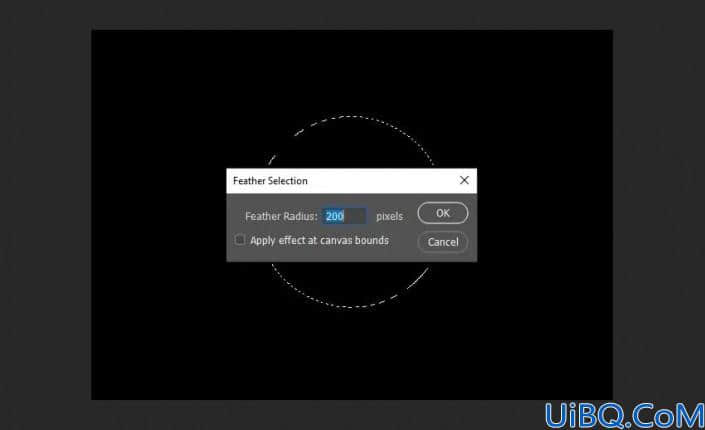
步骤4 将黑色设置为背景,将白色设置为前景。
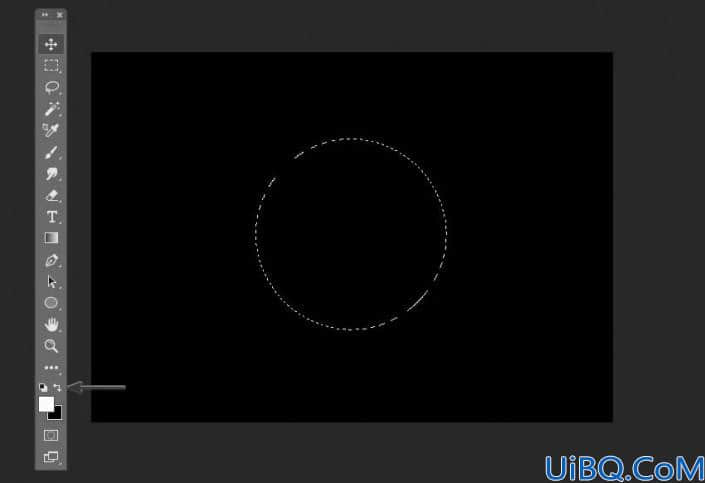
步5步 通过单击确保“ SUN RAYS”层处于活动状态。转到过滤器>渲染>云。 转到“编辑”>“取消选择”。
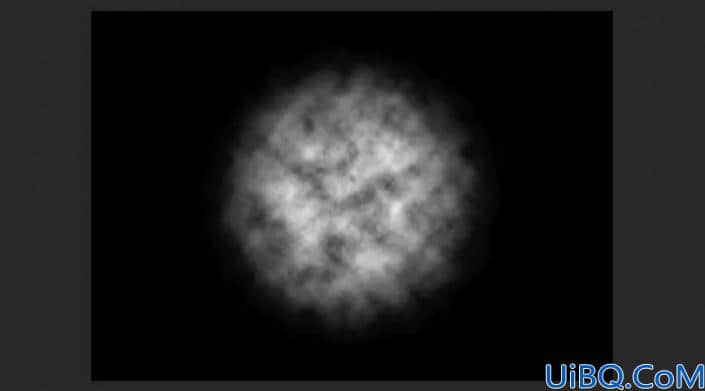
2.创建各种太阳光线 步骤1 选择“ SUN RAYS”图层,然后按Ctrl-J创建该图层的副本。将新层命名为SUN RAYS 1。 通过单击图层左侧的眼睛图标,使SUN RAYS图层 不可见。推荐:PS基础核心功能(视频教程)
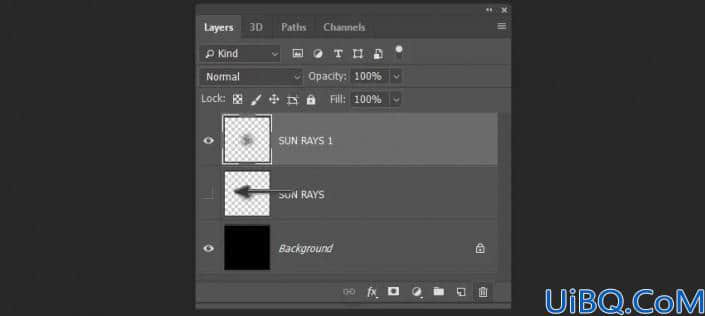
单击“ SUN RAYS 1”层。转到“滤镜”>“模糊”>“径向模糊”,然后如下所示设置面板。将“数量”设置为99,然后选择“ 缩放模糊方法”。将“模糊中心”移动到左上角。
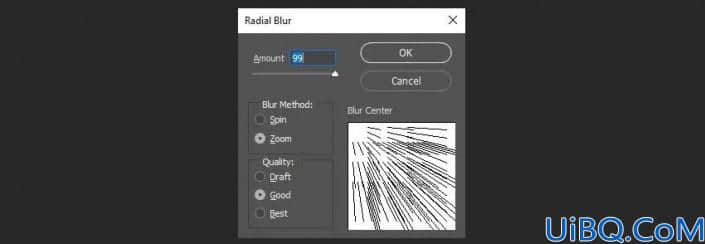
要在Photoshop中创建光束,请按OK。看一下此步骤的结果。









 加载中,请稍侯......
加载中,请稍侯......
精彩评论